INTERPHONE UCOM6R U-COM 6R Bluetooth Intercom System

Impormasyon sa Produkto
Ang produkto usa ka 6R nga manwal sa paggamit nga naghatag detalyado nga kasayuran sa paggamit ug pag-instalar sa usa ka piho nga produkto. Ang manwal naglangkob sa lain-laing mga hilisgutan sama sa mga detalye sa produkto, sulod sa package, mga instruksyon sa pag-instalar, pagsugod, paggamit sa mobile phone, mga feature sa musika, pagpares sa intercom, prayoridad sa function, pag-upgrade sa firmware, mga setting sa configuration, ug troubleshooting.
Mahitungod sa
Ang mga detalye sa produkto naglakip sa usa ka boom microphone para sa flip-up & jet helmet, usa ka status LED, usa ka music/power button, usa ka wired microphone para sa full-face helmet, usa ka intercom feature, usa ka DC power charging & firmware upgrade port.
Mga sulod sa package:
- Panguna nga yunit
- Data/charge cable USB type C
- Adhesive bracket
- Clip-on nga bracket
- Boom nga mikropono
- Wired nga mikropono
- Boom nga mikropono nga Velcro
- Wired nga mikropono nga Velcro
- Boom microphone foam cover
- Mga mamumulong
- Spacer alang sa mga mamumulong
- Mga Speaker Velcro
- Boom microphone holder
Mga Instruksyon sa Paggamit sa Produkto
Unsaon pag-instalar:
- Para sa pag-instalar, gamita ang double-sided adhesive sa bracket o sa clamp para sa main unit.
- Aron ma-install ang mga speaker ug ang mikropono, sunda ang gihatag nga mga panudlo ug mga diagram.
Pagsugod:
- Aron ma-on ang device, i-press ang power button kausa.
- Aron mapalong ang device, pindota ug hupti ang power button sulod sa 5 segundos.
- Aron madugangan ang volume, i-press ang volume button kausa.
Paggamit sa Mobile Phone:
- Aron ipares sa usa ka mobile phone o TFT system, sunda ang gihatag nga instruksyon sa pagpares.
- Aron ipares ang ikaduhang mobile phone, sunda ang dugang nga instruksyon sa pagpares.
- Aron pagpares sa GPS, sunda ang mga instruksyon sa pagpares sa GPS.
- Sa paghimo ug pagtubag sa mga tawag, gamita ang gitudlo nga mga buton o mga bahin sama sa gihulagway sa manwal.
- Aron magamit ang Siri o Google Assistant, sunda ang mga panudlo nga gihatag.
- Aron magamit ang paspas nga pag-dial, gamita ang preset nga mga numero sa speed dial o sunda ang piho nga mga panudlo nga gihatag.
Musika:
- Sa pagpares sa usa ka intercom, sunda ang mga instruksyon sa pagpares sa intercom.
- Aron makig-istorya sa duha ka paagi nga intercom, sunda ang mga instruksyon nga gihatag.
- Sa paggamit sa mas daan nga Interphone serye nga mga himan, tan-awa ang piho nga seksyon sa manwal.
- Aron magamit ang feature sa Anycom, sunda ang mga instruksiyon nga gihatag.
Prayoridad sa Function ug Pag-upgrade sa Firmware:
Ang manwal naghatag og impormasyon sa function priority ug firmware upgrades. Sunda ang mga instruksyon nga gihatag para sa detalyadong giya.
Setting sa Configuration:
Aron ma-configure ang mga setting sa headset, sunda ang mga panudlo nga gihatag. Naglakip kini sa pagtangtang sa tanan nga mga pares kung kinahanglan.
Pag-troubleshoot:
Kung nag-atubang sa bisan unsang mga isyu, tan-awa ang seksyon sa pag-troubleshoot alang sa pag-reset sa sayup ug mga panudlo sa pag-reset sa pabrika.
Mga detalye sa produkto

Mga sulod sa package

- A) Panguna nga yunit
- B) Data/charge cable usb type C
- C) Adhesive bracket
- D) Clip-on nga bracket
- E) Boom nga mikropono
- F) Wired nga mikropono
- G) Boom nga mikropono nga Velcro
- H) Wired nga mikropono nga Velcro
- I) Boom microphone foam cover
- L) Mga mamumulong
- M) Spacer alang sa mga mamumulong
- N) Mga Speaker Velcro
- O) Boom microphone holder
UNSAON PAG-INSTALL
I-install ang main unit
Paggamit/aplikasyon nga adunay doble nga kilid nga papilit sa bracket

Paggamit/aplikasyon sa clamp para sa main unit

Pag-instalar sa mga speaker ug mikropono

PAGSUGOD

Mubo nga sulat:
- Ang bisan unsang USB charger nga adunay FCC, CE, IC o bisan unsang lokal nga pagtugot mahimong magamit.
- Ang U-COM 6R kay compatible lamang sa USB device nga adunay 5V DC input.
PAGPAPARS SA UBANG BLUETOOTH® DEVICES
- Kung gamiton ang headset sa ubang mga Bluetooth® device sa unang higayon, kinahanglan silang "ipares." Kini makapahimo kanila sa pag-ila ug pagpakigsulti sa usag usa bisan kanus-a sila anaa sa sulod.
- Ang U-COM 6R mahimong ipares sa Bluetooth® device sama sa mga mobile phone, GPS Satnav ug TFT motorcycle multimedia system.
Pagpares sa Mobile phone/TFT system
- I-on ang serbisyo sa Bluetooth® sa imong telepono (susiha ang manwal sa device alang sa dugang mga detalye).
- Kung naka-on ang U-COM 6R, pindota ug kupti ang buton sa INTERCOM sulod sa 5 segundos, aron makasulod sa menu sa mga setting. Ayaw i-release ang buton hangtod nga asul ang led light.
- Pindota kausa ang VOLUME + nga buton aron masugdan ang pagpares sa telepono.
- Sa imong telepono pangitag bag-ong Bluetooth® device.
- Sa pipila ka mga gutlo ang telepono maglista sa "U-COM 6R vx.x" sa mga magamit nga aparato aron ipares. Pilia kini nga butang.
- Kung giaghat alang sa usa ka PIN o code, isulod ang 0000 (upat ka beses nga zero).
- Ang giya sa U-COM Voice mokumpirma sa malampuson nga pagpares.
- Kung ang imong smartphone nangayo alang sa dugang nga pagtugot palihug kumpirmahi.
Panguna nga pagpares sa telepono (buhaton nga naka-on ang unit)

Ang Multimedia TFT system sa motorsiklo kinahanglang ipares sa “PHONE PAIRING”:

Ang panguna nga telepono adunay prayoridad sa ikaduha nga telepono, kung adunay dungan nga pagdawat sa tawag sa duha nga mga telepono.
Ikaduha nga pagpares sa mobile phone
- I-on ang serbisyo sa Bluetooth® sa imong telepono (susiha ang manwal sa device alang sa dugang mga detalye).
- Kung naka-on ang U-COM 6R, pindota ug kupti ang buton sa INTERCOM sulod sa 5 segundos, aron makasulod sa menu sa mga setting. Ayaw i-release ang buton hangtod nga asul ang led light.
- Pindota ang VOLUME + nga buton kaduha aron ma-activate ang Second mobile phone pairing mode.
- Sugdi ang pagpangita og bag-ong Bluetooth® device sa mobile phone.
- Sa pipila ka mga gutlo ang telepono maglista sa "U-COM 6R vx.x" sa mga magamit nga aparato aron ipares. Pilia kini nga butang.
- Kung giaghat alang sa usa ka PIN o code, isulod ang 0000 (upat ka beses nga zero).
- Ang giya sa UCOM Voice mokumpirma sa malampuson nga pagpares.
- Kung ang imong smartphone nangayo alang sa dugang nga pagtugot palihug kumpirmahi.
Pagpares sa GPS
- I-on ang serbisyo sa Bluetooth® sa imong telepono (susiha ang manwal sa device alang sa dugang mga detalye).
- Kung naka-on ang U-COM 6R, pindota ug kupti ang buton sa INTERCOM sulod sa 5 segundos, aron makasulod sa menu sa mga setting. Ayaw i-release ang buton hangtod nga asul ang led light.
- Pindota ang VOLUME + nga buton kaduha aron ma-activate ang Second mobile phone pairing mode.
- Sugdi ang pagpangita og bag-ong Bluetooth® device sa mobile phone.
- Sa pipila ka mga gutlo ang telepono maglista sa "U-COM 6R vx.x" sa mga magamit nga aparato aron ipares. Pilia kini nga butang.
- Kung giaghat alang sa usa ka PIN o code, isulod ang 0000 (upat ka beses nga zero).
- Ang giya sa UCOM Voice mokumpirma sa malampuson nga pagpares.
- Kung ang imong smartphone nangayo alang sa dugang nga pagtugot palihug kumpirmahi.
Gps SATNAV & TFT pagpares (nga buhaton sa unit on)

PAGGAMIT SA MOBILE PHONE
Mga Pagtawag ug Pagtubag sa mga Tawag

Mubo nga sulat:
Kung ikaw adunay konektado nga GPS device, dili nimo madungog ang mga nabigasyon sa tingog niini panahon sa usa ka tawag sa telepono.
Siri ug Google Assistant
Gisuportahan sa U-COM 6R ang pag-access sa Siri ug Google Assistant direkta o i-press ang buton sa TELEPONO kausa. Mahimo nimong ma-aktibo ang Siri o Google Assistant gamit ang tingog pinaagi sa mikropono sa headset, usa ka pulong sa pagmata ang gamiton. Kini usa ka pulong o grupo sa mga pulong sama sa "Hey Siri" o "Hey Google".
Speed Dialing
Posible nga magtipig hangtod sa 3 ka numero sa telepono (kung ang "advanced mode" aktibo) aron magamit ingon mga speed dial. Mahimo nimong itakda ang mga numero sa speed dial pinaagi sa UNITE APP o INTERPHONE Device Manager.
Gamit ang preset nga speed dial nga mga numero
Giunsa pagpaaktibo ang speed dial (nga wala’y ADVANCED FEATURES)
Speed dial

Unsaon pag-activate sa speed dial (nga adunay ADVANCED FEATURES on)
- Pagsulod sa menu sa Speed Dial.
Speed dial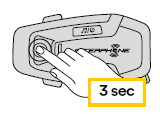
- Pag-navigate tali sa Speed Dial Preset nga adunay VOLUME + o VOLUME - mga buton, ingon sa gipakita sa litrato dinhi sa ubos. Pilia ang gusto nga bahin gamit ang INTERCOM nga buton.
Pagpili og usa ka function / Kumpirma ang pinili nga function

MUSIKA
Pagpatugtog og Musika gamit ang Bluetooth® Devices
Ang Interphone U-COM 6R mahimong magpatugtog og musika gikan sa Bluetooth® device (smartphones, MP3 player, Motorcycle TFTs etc...) nga adunay A2DP profile. Sa pagpatugtog og musika kinahanglan nimong ipares kini nga mga device ngadto sa INTERPHONE U-COM 6R.

Pagpaambit sa musika
- Mahimo nimong sugdan ang pagpaambit sa musika nga nadawat gikan sa imong telepono sa laing U-COM control unit, atol sa duha ka paagi nga intercom nga panag-istoryahanay.
- Ang duha ka control unit makakontrol sa playback sa musika, eg exampadto sa sunod nga track o sa miaging track.
Mubo nga sulat:
Ang pagpaambit sa musika dili ma-aktibo sa parehas nga oras sa panag-istoryahanay sa intercom.
Aron magsugod / mohunong sa pagpaambit sa musika, i-aktibo una ang intercom nga panag-istoryahanay, dayon i-press ang MUSIC button sulod sa 2 segundos (hangtod sa ikaduha nga "beep").

BLUETOOTH INTERCOM
Pagpares sa intercom
Ang U-COM 6R mahimong ipares sa hangtod sa 3 ka ubang UCOM units (o Sena units), sama sa gipakita sa mosunod nga hulagway.
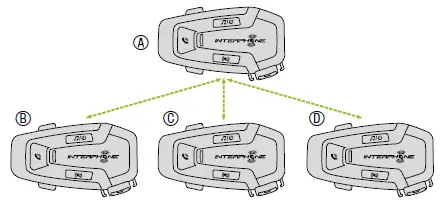
Ang pagpares gikinahanglan lamang sa unang higayon, unya ang mga control unit awtomatik nga makaila sa usag usa.
- Pindota ug kupti ang buton sa INTERCOM sa boht units A ug B sulod sa 3 segundos, hangtod madungog nimo ang voice prompt nga “intercom pairing”. Ang kahayag nga nagkidlap nga pula nagpaila nga ang aparato makita na karon.
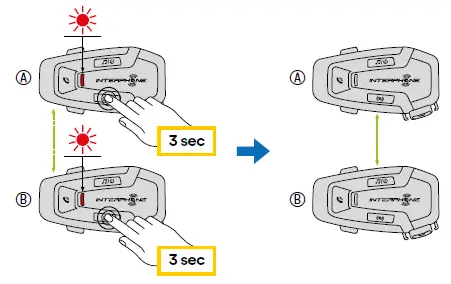
Human sa pipila ka mga segundo ang mga yunit ipares ug sila magsugod sa intercom komunikasyon. Ang kahayag sa duha ka mga yunit mokidlap asul kaduha. - Balika pag-usab ang miaging lakang, pagpindot sa buton sa INTERCOM sa duha ka yunit A ug C sulod sa 3 segundos hangtod nga madungog nimo ang tingog nga "Intercom pairing".
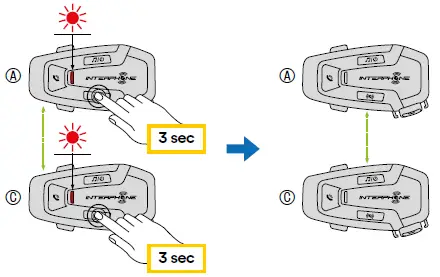
- Balika pag-usab ang pamaagi, pagpindot sa buton sa INTERCOM sa duha ka yunit A ug D sulod sa 3 segundos hangtod madungog nimo ang tingog nga “Intercom pairing”.
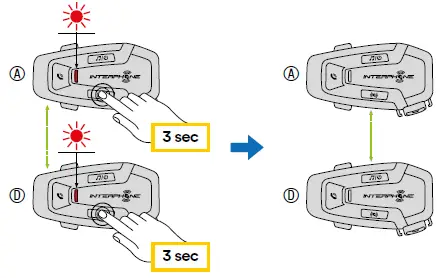
Duha ka paagi nga Intercom nga Pag-istoryahanay
Human sa pagpares sa mga control unit, ang komunikasyon mahimong masugdan, pinaagi sa pagpindot sa INTERCOM nga buton, sumala sa diagram sa ubos.
- Pindota kausa aron makonektar ang control unit D.
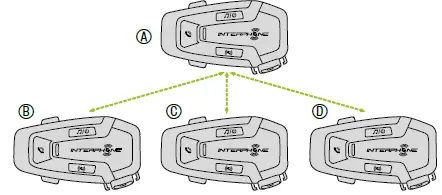
Pagsugod / paghunong sa koneksyon sa intercom gamit ang yunit "D"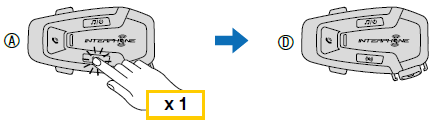
- Pindota kaduha aron makonektar ang control unit C.
Pagsugod / paghunong sa koneksyon sa intercom gamit ang yunit "C"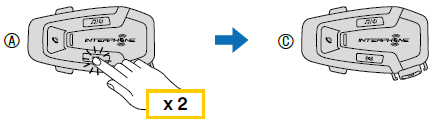
- Pindota tulo ka beses aron makonektar ang control unit B.
Pagsugod / paghunong sa koneksyon sa intercom gamit ang yunit "B"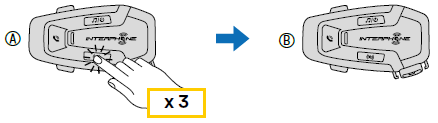
Karaang Interphone Series
Posible nga ipares ang nangaging mga aparato nga serye sa Interphone pinaagi sa pagpindot, nga naka-on ang yunit, ang mga buton sa INTERCOM ug TELEPHONE sa 3 segundos. Dayon sugdi ang pairing mode sa ikaduhang unit, kasagarang ipindot ang power button (nga wala ang control unit) hangtod ang led mokidlap pula/asul.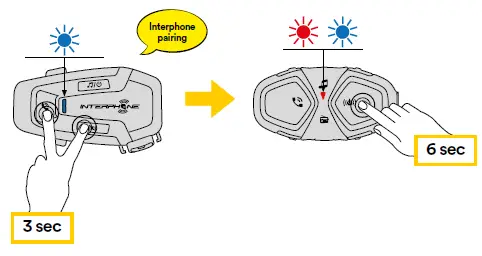
Anycom
Ang feature sa Anycom nagtugot sa intercom nga panag-istoryahanay sa ubang mga intercom brand. Posible nga ipares ang intercom sa usa lang ka aparato nga dili Interphone matag higayon. Ang gilay-on sa intercom nagdepende sa performance sa konektado nga Bluetooth® intercom. Kung ang usa ka aparato nga dili Interphone gipares sa aparato nga Interphone, kung ang lain nga aparato nga Bluetooth® gipares pinaagi sa ikaduha nga pagpares sa mobile phone, kini madiskonekta.

- Sa U-COM 6R on, pagsulod sa configuration menu pinaagi sa pagpindot sa INTERCOM button sulod sa 5 segundos. Ayaw buhian ang buton sa dili pa ang led mahimong asul.
- Pindota ang VOLUME – buton 3 ka beses aron ma-activate ang ANYCOM pairing mode.
- I-set ang not-Interphone intercom sa mode nga Pagpares sa telepono.
PRIORITY UG PAG-UPGRADE SA FIRMWARE
Prayoridad sa Function
Gihatagan prioridad sa headset ang mga koneksyon nga aparato sa musunud nga han-ay:
- (Pinakataas) Mobile phone
- Bluetooth® Intercom
- (Ubos) Bluetooth® stereo nga musika
- Ang prayoridad tali sa intercom ug musika mahimong mausab pinaagi sa APP
- Interphone unite o ang Device Manager para sa Win/MAC.
Ang mas ubos nga priority function mabalda sa mas taas nga priority function. Kay exampug, ang stereo nga musika mabalda sa usa ka Bluetooth® Intercom Conversation; usa ka Bluetooth® Intercom Conversation mabalda sa umaabot nga tawag sa mobile phone.
Mga Pag-upgrade sa Firmware
- Gisuportahan sa headset ang pag-upgrade sa firmware. Gamit ang Device Manager utility (anaa alang sa PC ug MAC sa www.interphone.com) mahimo nimong i-upgrade ang firmware.
- Ang USB Power & Data Cable (USB-C) kinahanglang konektado sa imong computer, unya sugdi ang Device Manager sa computer ug sunda ang mga instruksiyon sa matag lakang.
- Mahimong susihon sa Interphone Unite APP ang bersyon sa firmware nga naa sa headset ug ipahibalo kanimo kung adunay mas bag-o nga magamit nga firmware, apan ang APP dili maka-flash sa bag-ong firmware sa headset.
CONFIGURATION SETTING
Setting sa Configuration sa Headset
Kung naka-on ang U-COM 6R, pindota ug kupti ang buton sa INTERCOM sulod sa 5 segundos, aron makasulod sa menu sa mga setting. Ayaw i-release ang buton hangtod nga asul ang led light.
Aron maka-navigate sa mga setting, pindota kausa ang VOLUME + button o ang VOLUME - button.
- Pagpares sa telepono
- Ikaduha nga Pairing sa Mobile Phone
- Pagpares sa GPS
Aron kumpirmahon ang mosunod nga mga opsyon sa configuration menu, pindota ang INTERCOM button kausa. - I-delete ang tanang pares
- Anycom pagpares
- Pag-reset sa pabrika
- Paggawas
I-delete ang tanang pares
I-delete ang tanang Bluetooth® pairings nga gitipigan sa device.
Mga setting sa device
Mahimo nimong usbon ang mga setting sa device gikan sa Device Manager utility (anaa alang sa PC ug MAC sa www.interphone.com) o gikan sa Interphone UNITE app.
Atensyon:
Ang setting nga "Advanced Features" makahimo sa mosunod nga mga feature sa headeset:
- Daghang speed dial sa telepono
Speed dial
Pagtudlo mga numero sa telepono alang sa tulin nga pagdayal aron dali nga makatawag.
VOX Phone (Default: I-enable)
Kung kini nga bahin gipagana, mahimo nimong tubagon ang mga umaabot nga tawag pinaagi sa tingog. Kung makadungog ka og ringtone alang sa umaabot nga tawag, mahimo nimong tubagon ang telepono pinaagi sa pagsulti og pulong sama sa "Hello" nga kusog o pinaagi sa paghuyop og hangin sa mikropono. Ang VOX nga telepono temporaryo nga na-disable kung konektado ka sa intercom. Kung kini nga bahin dili magamit, kinahanglan nimo nga i-tap ang buton sa TELEPONO aron matubag ang umaabot nga tawag.
VOX Intercom (Default: I-disable)
Kung ang VOX Intercom gipagana, mahimo nimong sugdan ang usa ka intercom nga panag-istoryahanay sa katapusang konektado nga intercom pinaagi sa tingog. Kung gusto nimong sugdan ang intercom, isulti ang usa ka pulong sama sa "Hello" nga kusog o huypa ang hangin sa mikropono. Kung magsugod ka sa usa ka intercom nga panag-istoryahanay pinaagi sa tingog, ang intercom awtomatik nga matapos kung ikaw ug ang imong higala sa intercom magpabilin nga hilom sulod sa 20 segundos. Bisan pa, kung ikaw mano-mano nga magsugod sa usa ka intercom nga panag-istoryahanay pinaagi sa pag-tap sa INTERCOM nga buton, kinahanglan nimo nga tapuson ang intercom nga panag-istoryahanay sa mano-mano. Bisan pa, kung imong sugdan ang intercom pinaagi sa tingog ug tapuson kini sa mano-mano pinaagi sa pag-tap sa INTERCOM nga buton, dili ka makasugod sa intercom pinaagi sa tingog nga temporaryo. Sa kini nga kaso, kinahanglan nimo nga i-tap ang INTERCOM nga buton aron ma-restart ang intercom. Kini aron malikayan ang balikbalik nga dili tinuyo nga mga koneksyon sa intercom pinaagi sa kusog nga kasaba sa hangin. Human sa pag-reboot sa headset, mahimo nimong sugdan ang intercom pinaagi sa tingog pag-usab.
Multitasking sa Audio (Default: Na-disable)
Ang Audio Multitasking ( Bluetooth® Intercom Audio Multitasking) nagtugot kanimo nga adunay intercom nga panag-istoryahanay samtang dungan nga naminaw sa musika o mga panudlo sa GPS. Ang gisapawan nga audio gipatugtog sa background nga adunay pagkunhod sa volume kung adunay intercom nga panag-istoryahanay ug mobalik sa normal nga volume kung mahuman ang panag-istoryahanay.
Mubo nga sulat:
- Aron mogana ang Bluetooth® Intercom Audio Multitasking sa hustong paagi, kinahanglan nimo nga palongon ug i-on ang headset. Palihug i-restart ang headset.
- Ang Bluetooth® Intercom Audio Multitasking ma-activate atol sa two-way intercom nga mga panag-istoryahanay gamit ang headset nga nagsuporta usab niini nga feature.
- Ang pila ka mga aparato sa GPS mahimong dili mosuporta sa kini nga dagway.
- Ang bahin sa Audio Multitasking mahimong ma-configure pinaagi sa Intercom-Audio Overlay Sensitivity ug ang mga setting sa Audio Overlay Volume Management.
- Atensyon, ang pagpaaktibo sa Audio Multitasking mosangpot sa pagkadaot sa kalidad sa Intercom audio.
HD Tingog (Default: I-enable)
- Gitugotan ka sa HD Voice nga makigkomunikar sa taas nga kahulugan sa mga tawag sa telepono. Kini nga bahin nagdugang sa kalidad aron ang audio mahimong presko ug tin-aw sa panahon sa mga panag-istoryahanay sa tawag sa telepono.
- Ang Tulo ka Paagi nga Tawag sa Telepono sa Komperensya nga adunay Intercom nga Partisipante dili magamit kung ang HD Voice ma-enable.
Mubo nga sulat:
- Tan-awa ang tiggama sa imong Bluetooth® device nga makonektar sa headset aron makita kung nagsuporta ba kini sa HD Voice.
- Ang HD Voice aktibo lamang kung ang Bluetooth® Intercom Audio Multitasking gi-disable.
HD Intercom (Default: I-enable)
Ang HD Intercom nagpalambo sa two-way intercom audio gikan sa normal nga kalidad ngadto sa HD nga kalidad. Ang HD Intercom temporaryo nga ma-disable kung mosulod ka sa usa ka multi-way intercom. Kung kini nga bahin dili magamit, ang two-way intercom audio mausab sa normal nga kalidad.
Mubo nga sulat:
- Ang distansya sa intercom sa HD Intercom medyo mas mubo kaysa sa normal nga intercom.
- Ang HD Intercom temporaryo nga ma-disable kung ang Bluetooth® Intercom Audio Multitasking gipagana.
Pinulongan sa Yunit
Makapili ka sa pinulongan sa device. Ang pinili nga pinulongan gipadayon bisan kung ang headset gi-reboot
Pag-aghat sa Tingog (Default: I-enable)
Mahimo nimong i-disable ang voice prompts pinaagi sa software configuration settings, apan ang mosunod nga voice prompts kanunay nga on.
- Menu sa mga setting sa pag-configure sa headset, indikasyon sa lebel sa baterya, speed dial.
PAG-USAB
Palihug bisitaha www.interphone.com alang sa mga video tutorial ug mga tubag sa kanunay nga gipangutana nga mga pangutana.
Pag-reset sa sayup
Kung ang intercom dili molihok sa husto, posible nga i-reset ang yunit nga dali, pinaagi sa pagsal-ot sa usa ka clip sa papel sa sulod sa lungag sa pag-reset, sa likod sa punoan nga yunit ug hinay nga pagpindot.
Mubo nga sulat:
Ang pag-reset pagkahuman sa sayup dili ibalik ang intercom sa mga setting sa pabrika.
Pag-reset sa pabrika
Aron mapapas ang tanan nimong mga setting ug magsugod nga bag-o, ang headset mahimong ibalik sa factory default settings gamit ang Factory Reset feature.

Kung naka-on ang U-COM 6R, pagsulod sa menu sa pagsumpo pinaagi sa pagpindot sa buton sa INTERCOM sa 5 segundos. Pag-amping nga dili buhian ang buton sa dili pa ang LED mahimong asul, madungog nimo ang mensahe nga nagpamatuod sa pagpaaktibo sa menu sa pagsumpo.
Pindota ang VOLUME
Button kaduha hangtod madungog nimo ang mensahe nga "Pag-reset sa pabrika", pindota kausa ang buton sa INTERCOM aron makumpirma. Ipagawas ang usa ka pahibalo sa tingog aron kumpirmahon: "I-reset ang mga headphone, paalam".
Mga Dokumento / Mga Kapanguhaan
 |
INTERPHONE UCOM6R U-COM 6R Bluetooth Intercom System [pdf] Manwal sa Gumagamit UCOM6R U-COM 6R Bluetooth Intercom System, UCOM6R, U-COM 6R Bluetooth Intercom System, Bluetooth Intercom System, Intercom System |